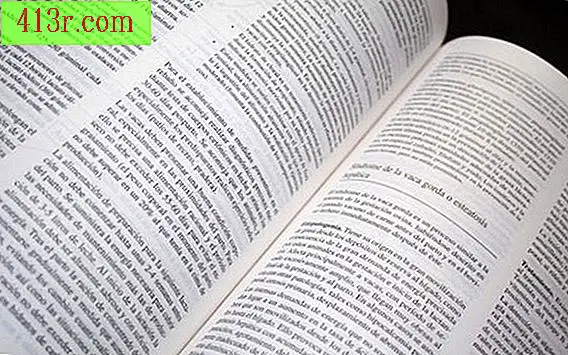Cara membuat hard disk internal dapat diakses di VirtualBox

Langkah 1
Instal aplikasi tamu. Sebelum folder bersama dapat diakses di VirtualBox, aplikasi tamu diperlukan. Opsi untuk menginstal aplikasi tamu muncul di opsi "Perangkat", saat komputer tamu sedang berjalan. Pilih opsi "Instal aplikasi tamu".
Langkah 2
Pastikan bahwa mesin virtual tidak berjalan dan masuk ke "Konfigurasi" dari mesin virtual.
Langkah 3
Pilih opsi "folder Bersama".
Langkah 4
Klik kanan dan pilih opsi "Tambah".
Langkah 5
Pilih daftar buka-bawah "Folder Path" di kotak dialog dan buka folder host yang ingin Anda tambahkan sebagai drive jaringan di mesin virtual.
Langkah 6
Terima nama yang diberikan "Folder secara default" atau tulis nama untuk folder akun Anda.
Langkah 7
Pilih opsi "Auto-mount" jika Anda ingin unit tersedia saat mesin virtual dimuat, dan "Hanya-baca" jika Anda ingin hanya memiliki akses baca ke folder host. Setelah selesai, klik "Terima." VirtualBox secara otomatis memberikan huruf drive ke folder host sebagai drive jaringan di mesin virtual.
Langkah 8
Verifikasi bahwa drive jaringan baru terhubung ke folder host bersama di mesin virtual.